Crea tu curso Online - Crea un Vídeo de Calidad con Camtasia

Why take this course?
¡Hola! Me complace presentarte una guía paso a paso para crear un video profesional utilizando Camtasia de la manera más eficiente posible. Según tu solicitud, vamos a abordar desde los aspectos básicos hasta los detalles avanzados, incluyendo la inserción de marcadores, efectos visuales como el quita color (Chroma Key), y la adición de subtítulos y elementos interactivos. Aquí tienes una descripción detallada del proceso:
I. Preparación y Planificación
Antes de comenzar a usar Camtasia, es importante tener una idea clara de lo que quieres lograr con tu video. Prepárate el guión, planifica el escenario y asegúrate de tener todos los recursos necesarios (imágenes, diapositivas, material de audio, etc.).
II. Captura de Pantalla o Grabadora de Video
- Abrir Camtasia y seleccionar la opción "Capture" para iniciar la grabación de pantalla o video directamente desde tu webcam.
- Configurar los elementos a grabar, ya sean todas las pantallas, una ventana específica, o tu webcam.
III. Grabación Inicial
- Inicia la grabación y comienza a realizar la actividad que deseas capturar (dictar el guión, mostrar un proceso en pantalla, etc.).
- Graba el audio que acompañará tu video, ya sea de una microfono externa o la webcam, si esta última está activa.
IV. Efectos Visuales
- Insertar gráficos y videos: Añade los elementos visuales que planeaste usar en tu timeline.
- Quitar un color (Chroma Key): Utiliza la herramienta de "Efectos" para seleccionar el color que deseas eliminar, generalmente una pantalla verde o azul, permitiendo que el fondo se reemplace con el video o imagen que has insertado.
- Personalizar los efectos: Ajusta la opacidad y los parámetros del efecto Chroma Key para obtener el resultado deseado.
V. Insertar Marcadores
- During Grabación: Puedes agregar marcadores durante la captura si tienes un software de grabación de pantalla que lo permita o importarlos posteriormente en Camtasia.
- During Edición: Utiliza la función "Insert Timeline Event" y selecciona "Marker" para insertar marcadores en el video editado. Esto te permite marcar segmentos importantes del video.
VI. Añadir Subtítulos
- Manualmente: Puedes escribir los subtítulos desde cero dentro de Camtasia en la pestaña "Captions".
- Editar Subtítulos: Edita el texto, ajusta la duración y posición para que coincidan con el audio y video correspondientes.
- Automáticamente: Usa la opción "Auto Transcribe" o importa un archivo de transcripción previamente realizado.
- Importar Subtítulos: Importa archivos de subtítulos ya hechos en formato Text o el específico de Camtasia para aplicarlos al video.
VII. Mejorar Audio
- Mejorar Calidad: Usa la función "Noise Reduction" y "Audio Effects" para limpiar y mejorar la calidad del audio.
- Cambiar Volumen: Ajusta los niveles de volumen de los distintos elementos auditivos (narración, música de fondo, etc.).
- Añadir Música de Fondo: Sube una pista de música a tu timeline y sincrónela con el video.
- Grabar Nuevamente: Si la grabación inicial no fue clara, puedes detenerla, corregir o mejorar el audio/video y reemplazar el segmento en tu timeline.
VIII. Elementos Interactivos y Finalización
- Quizzes and Surveys: Agrega cuestionarios y encuestas para que los espectadores puedan interactuar con tu video.
- Animaciones y Transiciones: Añade efectos animados y transiciones entre escenas para hacer el video más dinámico.
- Compartir Automáticamente: Una vez finalizado el video, compártelo directamente desde Camtasia en las plataformas de tu elección (YouTube, Vimeo, etc.).
IX. Compartir y Publicar
- Exportar Video: Configura los parámetros de exportación (resolución, formato, códec) en la pestaña "Share".
- Upload: Carga el video finalizado a la plataforma deseada o compártelo vía enlace.
Recuerda que Camtasia es una herramienta muy versátil y poderosamente intuitiva, así que no dudes en explorar sus diferentes funciones para encontrar las que mejor se adapten a tus necesidades. A medida que practicas, te familiarizarás con la interfaz y podrás optimizar tu flujo de trabajo para crear videos de alta calidad de manera eficiente.
Course Gallery
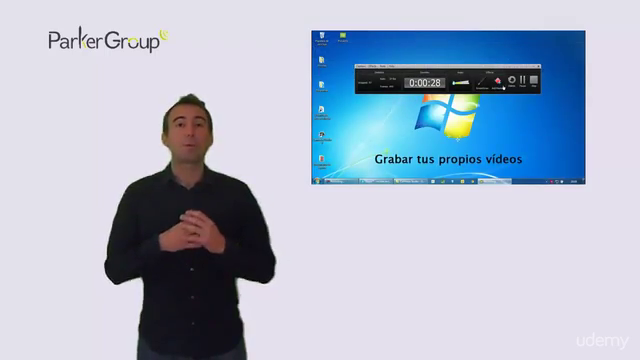
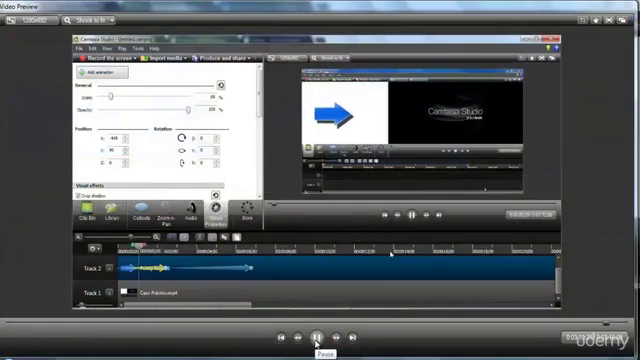
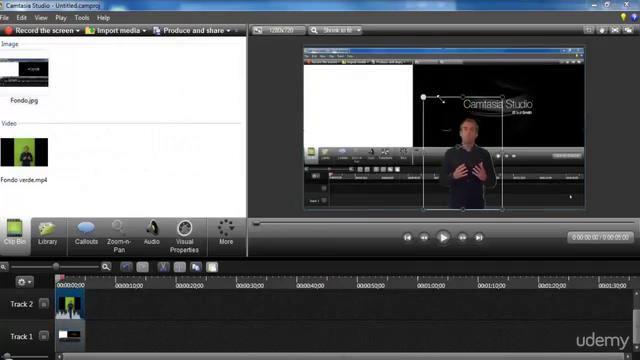
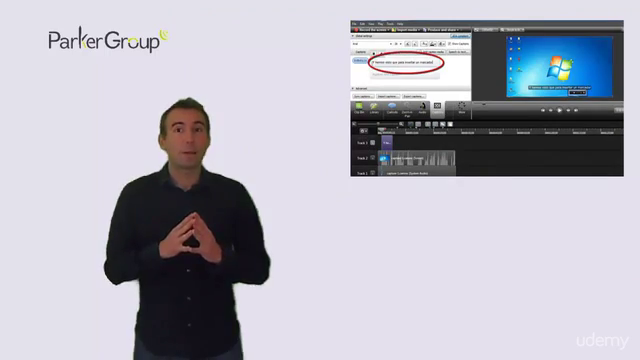
Loading charts...